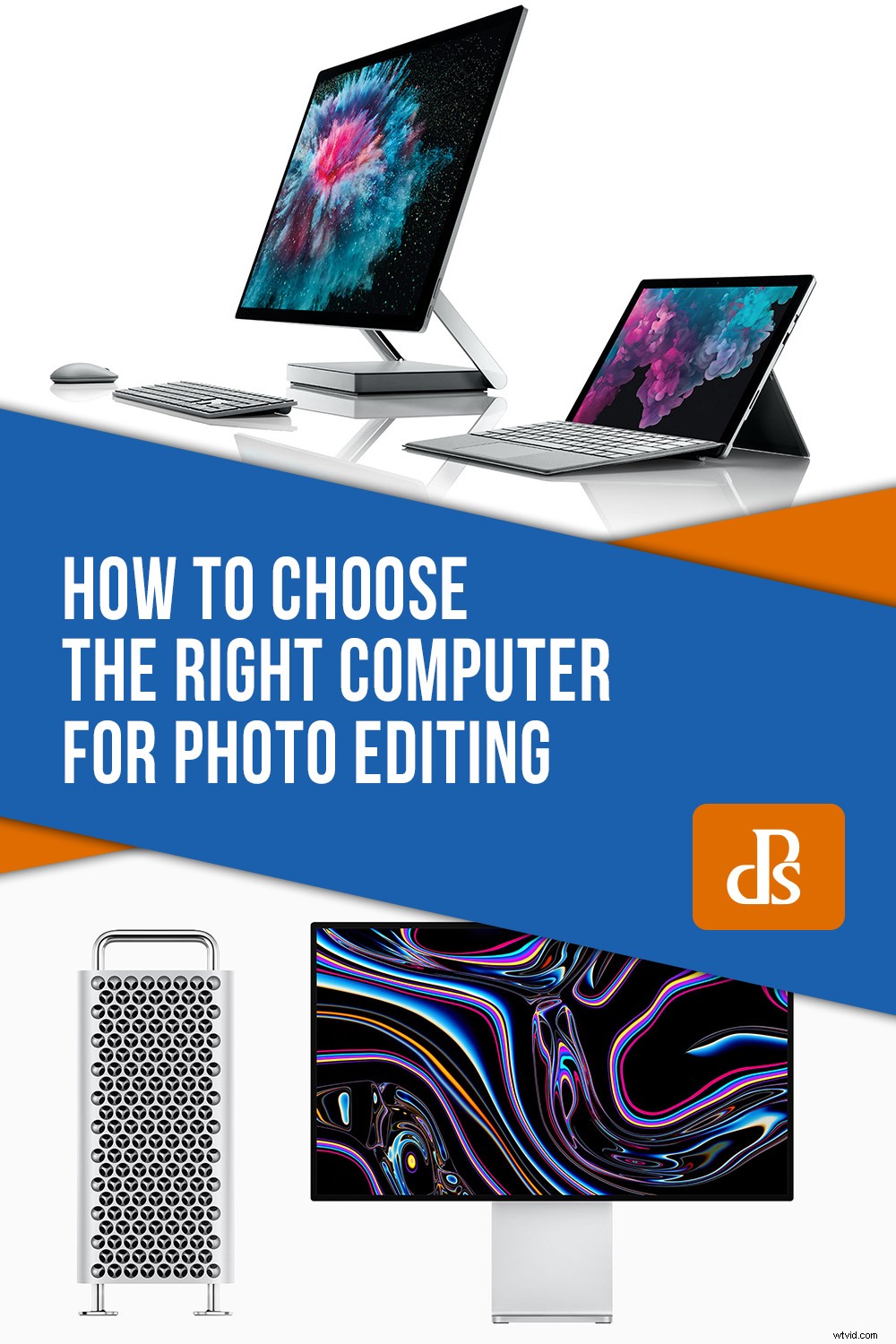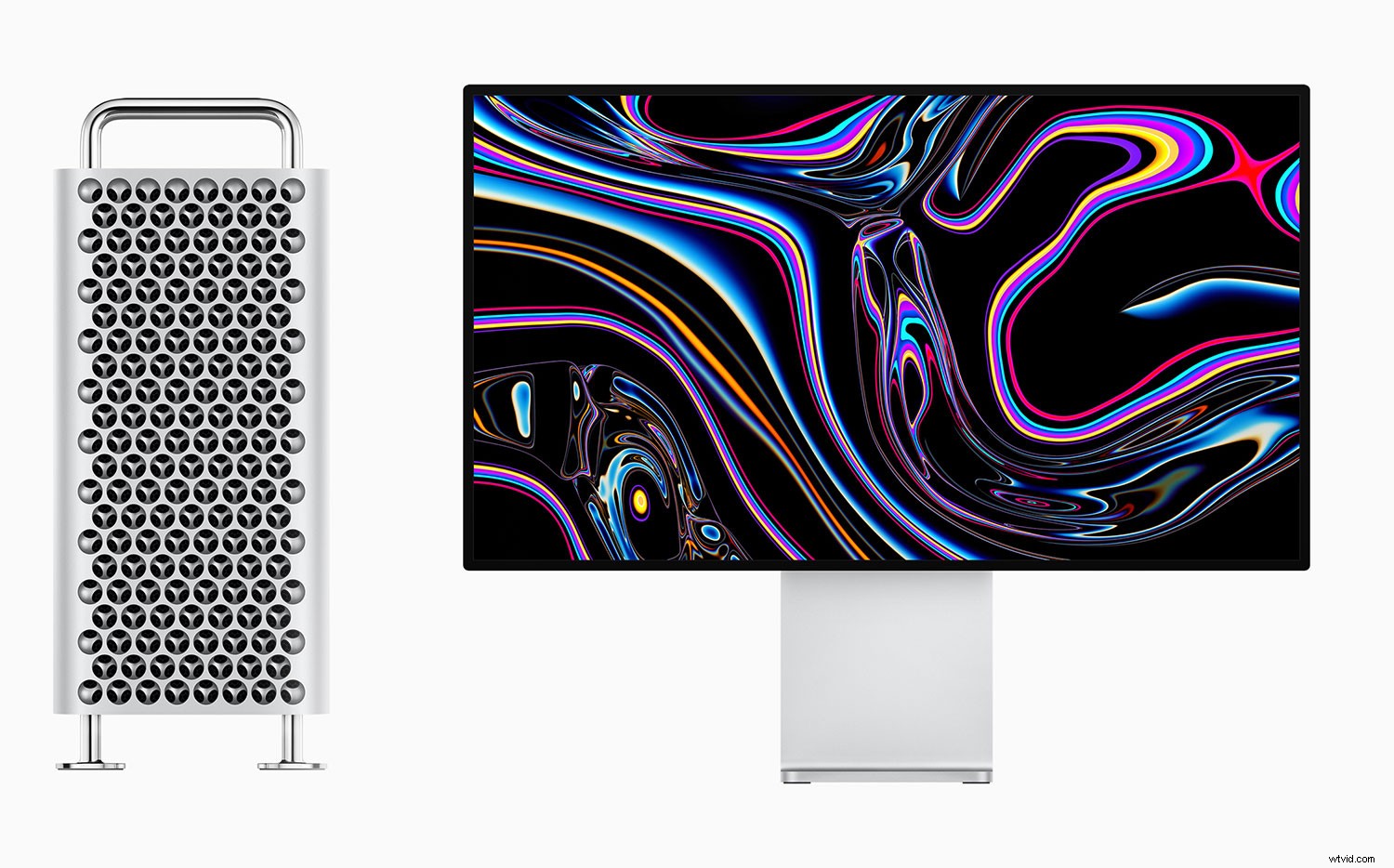
新しいコンピューターを購入することは地雷原になる可能性があります。予算が大きく異なるため、選択できるモデルは非常にたくさんあります。予算内で最高のパフォーマンスを得るにはどうすればよいですか?どこに現金を投資すべきですか(そしてどこに節約できますか)?
この記事は、写真編集用のコンピューターを購入する際に何を考えるべきかについての専門用語のない簡単なアドバイスです。あなたが詳細な分析を探しているなら、あなたは間違った場所にいます。現在のコンピューターのアップグレードを検討しているが、現金を賢く使う方法がわからない場合は、この記事が出発点として最適です。
MacとPC
私はこれを議論に陥る可能性のある何かで開きたくありませんでした。代わりに、誰もが同意できる(または同意できない)1つのトピック、つまりMacとPCから始めようと思いました。真面目な話ですが、最初にこれを邪魔にならないようにするのが最善だと思いました。私はMacの人です。私は何年もしています。私はAppleのエコシステムに多額の投資をしており、それが私にとって最適です。
しかし、私はそれを記録に残します(そしてこの日からそれを保持します)、MacとPCの間にほとんど違いはありません。現代のソフトウェアはプラットフォームに依存せず、Mac専用またはPC専用のプログラムはほとんどありません。価格差は、人々が理解するほど大きくはない場合があり、通常、いずれかのプラットフォームにすでに投資されています。
ほとんどのクリエイティブはPCではなくMacを使用しているという古い議論があることは知っていますが、これは時代遅れであり、厳密には真実ではありません。私の個人的な理論では、Mac製品は見栄えが良く(Johnny Iveのおかげで)、クリエイティブな人々は美しいオブジェクトで身を包む傾向があります。ハイエンドのデザインオフィスに行くと、Macは美的感覚によく合う傾向があるため、このような状況でより多くのMacが見られるのはなぜですか。
どちらのプラットフォームにも癖があります。どちらも素晴らしい結果が得られます。同様の仕様と仕上げで、同様の価格が発生します。
これについてのコメントでいくつかの議論があると確信していますが、私は本当にこの議論をここに残したいと思います。それは退屈で、誰も勝つことはありません。結局のところ、私たちはインターネット上にいます。
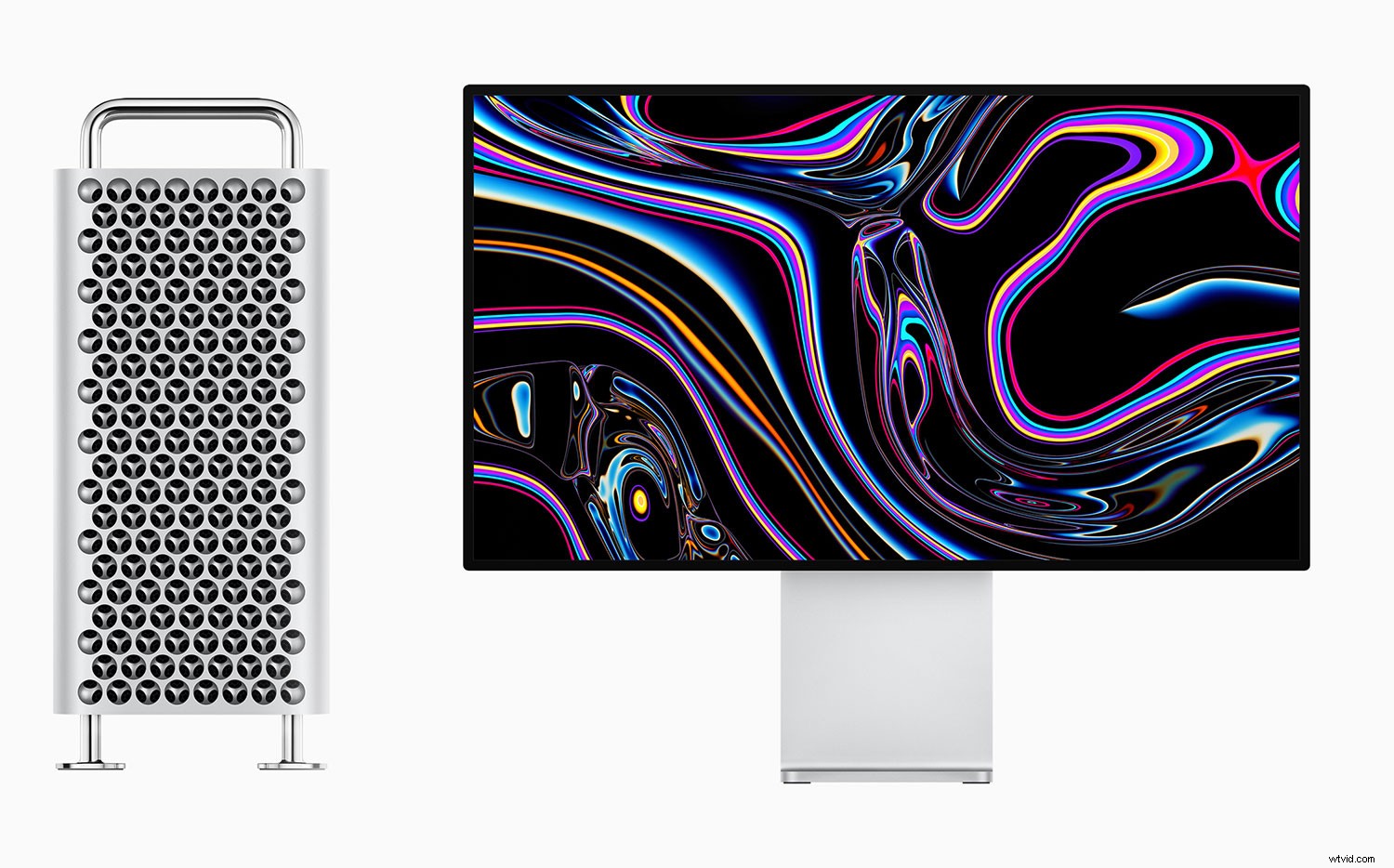
はい、それは高価です。はい、モニタースタンドはほとんどのモニターよりも高価です。しかし、これらがあなたが心配していることであるならば、このマシン(Mac Pro)はあなたのためではありません。
最初に監視
コンピューターを探し始める前に、モニターに投資してください。そして、念のために、それを調整してください。写真家として、私たちは達成できる最高の画質に関心を持っています。色の範囲が限られている画面で画像を編集していて、それが明るすぎる場合は、画像を印刷するときにがっかりする傾向があります。それらは単に画面に表示されるものとは一致しません。新しいコンピュータを探すとき、どのプロセッサを選ぶべきか、またはより大きなハードドライブに投資すべきかどうかに夢中になるのは簡単です。しかし、驚くべきことに、モニターは多くの場合、後付けになる可能性があります。すべきではありません。
モニターを購入する場合は、色域の広いモニターを目指す必要があります。余裕があれば、IPSパネルを選択してください。
最後に、解像度の点では、4K画面は素晴らしいですが、より高い値札が付いています。私のアドバイスは、解像度よりも色です。 4kは素晴らしいですが、色の一貫性ほど重要ではありません。 2560 x 1440のモニターで編集しているのですが、探していたときに、4K画面で予算内で必要な色の一貫性を得ることができませんでした。これ以上の解像度はまだ望んでいません。

正しく調整された高品質のモニターは、画像に最大の影響を与えます。
ラップトップまたはデスクトップ
これはあなたの状況に依存するものです。最新のラップトップは非常に強力です。それらを妨げる主なものはグラフィックカードです。ただし、外部グラフィックカードの台頭により、これは否定され始めています。
明らかに、ラップトップの利点は携帯性です。ラップトップを持って旅行するのは、外出先でも編集できるので素晴らしいです。また、メモリカードから画像を取得することもできます(ただし、カードをフォーマットする前に必ずバックアップしてください)。私にとって、結婚式の写真家として、休憩中に画像をコンピューターにインポートできることで、家に帰る時間を節約できます。結婚式当日のカップルのプレビューも作成できます。これは、標準のPCやiMacでは不可能なことです。また、複数日にわたる音楽祭を撮影する場合、ほとんどの店舗では同日中に画像を提出する必要があります。この状況では、ラップトップが不可欠です。
最新のラップトップでは、デスクトップマシンに変換する機能がこれまでになく簡単になりました。私は201813インチMacBookProを持っています。ドックを使用すると、1本のケーブルを接続してモニターと外付けハードドライブに接続し、充電するだけで済みます。数秒で完全に機能するデスクトップができました。
ただし、この移植性には経済的なコストがかかります。同様の仕様のデスクトップPCよりもラップトップの方が常に高額になります。ラップトップのモビリティの利点が必要ない場合は、同様の仕様のデスクトップを低価格で入手できます。
何を購入するかは、要件と予算によって異なります。予算が少ない場合は、予算に見合うだけの価値があるので、常にデスクトップPCをお勧めします。

デスクトップまたはラップトップ?ニーズによって異なります。
プロセッサ
プロセッサはシステムの頭脳です。写真編集のためにコンピューターを見るとき、プロセッサーはあなたがあなたの予算が許す限り最大限に活用することを探す必要があるところです。プロセッサで探すべき重要なことはコアです。簡単に言うと、プロセッサはコアに分割されます。各コアは個別のタスクで動作できるため、コアが多いほど、コンピューターで実行できるマルチタスクが多くなります(または、タスクを小さな部分に分割してより迅速に完了する能力が向上します)。
理想的には、クアッドコアから6コアのプロセッサを検討する必要があります。クアッドコアプロセッサは、パフォーマンスと価格の比率のこのスイートスポットに到達しますが、6コアプロセッサにアップグレードする余裕があれば、パフォーマンスが向上します。この後、特にヘビーユーザーでない限り、コアを増やすことによるメリットはほとんどありません。

プロセッサは、新しいコンピュータを選択するときに本当に最大限に活用する必要がある場所です。
RAM
これはあなたが驚くかもしれないところです。写真の編集のみにコンピューターを使用していて、Photoshopで複数のレイヤーやエフェクトを適用していない場合は、8GBのRAMを簡単に使用できます。ボートを少し押し出したい場合、または新しい64MP Sonyのようにメガピクセル数が非常に多いカメラを購入する予定の場合は、これを16GBに押し上げる必要があります。
RAMは、コンピューターを構成する際の安価なアップグレードの1つになる傾向があります。現在、16GBまたは32GBは必要ないかもしれませんが、コンピューター関連のすべてのものと同様に、手頃な価格の最高のスペックを購入してください。これにより、コンピュータに長く満足することができます。 RAMは、自分で行う簡単なアップグレードタスクの1つです。ただし、一部のコンピューター、特にラップトップ(はい、私はあなたのAppleを見ています)では、コンピューターを購入した後に実行できることではないことに注意してください。
グラフィックカード
グラフィックカード(またはGPU)は、一部の人をだますものです。写真撮影には、非常に強力なグラフィックカードは必要ありません。これは、モニターを実行することを主な目的とするものです。デュアルモニター4Kセットアップの実行を計画している場合は、グラフィックカードに少し投資する価値がありますが、ハードコアゲームを計画していない限り、ハイエンドグラフィックカードの利点に気付くことはありません。ほとんどすべての写真編集状況で。
特定の写真編集ツールを使用すると、グラフィックカードの速度が少し向上しますが、ハイエンドのグラフィックカードのパフォーマンスに対する価格の比率は、プロセッサのアップグレードなど、他の場所でお金を使うほど有益ではありません。
さて、あなたが写真編集と同様にビデオ編集をするならば、これはあなたが良質のグラフィックスカードからの利益を見るであろうところです。ビデオで何らかのモーショングラフィックスを実行している場合は、さらに大きなブーストが表示されます。これは、グラフィックカードが違いを生む場所です。ビデオ作業を行っている(または計画している)場合は、専用のグラフィックカード、またはラップトップのルートを進む場合はGPUにいくらかの予算を割り当てる必要があります。
ハードドライブ
ハードドライブには、ソリッドステート(SSDとも呼ばれます)とハードディスクドライブ(HDDとも呼ばれます)の2種類があります。それらはさまざまな方法で機能しますが、どちらにも長所と短所があります。
ハードディスクドライブは何年も前から存在しています。データは回転するプラッターに保存され、読み取り/書き込みヘッドからアクセスしてデータにアクセスまたは書き込みます。ほとんどのハードドライブは5400または7200rpmで回転します。簡単に言えば、rpmが速いほど、ドライブがデータを読み書きできる速度が速くなります。彼らは長い間存在していたので、コストはソリッドステートドライブよりもはるかに低いです。これにより、このタイプのドライブは、大量のストレージを探している場合に理想的です。また、HDDドライブを搭載したコンピューターの方が安価になる傾向があることも意味します。
ソリッドステートドライブは、はるかに新しいテクノロジーです。あなたはあなたの携帯電話やタブレットのストレージとしてそれらに最も慣れているでしょう。これらは、データの読み取りと書き込みのタスクを実行するコントローラーと呼ばれる組み込みプロセッサーを介して機能します。コントローラの品質が高いほど、ドライブは高速になります。ハードディスクドライブよりもはるかに高速ですが、1つの大きな欠点があります。それは価格です。
ストレージのギガバイトあたりのコストは、SSDドライブでははるかに高くなります。平均すると、最大5倍の費用がかかります。ただし、それが唯一の欠点です。 SSDドライブははるかに高速で、ノイズが少なく(HDDとは異なり、SSDドライブには可動部品がありません)、一般的に少し頑丈です(HDDのヘッドがぶつかるのは好きではありません)。
どれくらい速いですか?ええと、平均的なコンピューターでは、SSDを使用すると、起動時間は通常4倍以上速くなります。プログラムの読み込みがはるかに速くなり、エクスペリエンス全体がよりスッキリします。
これは、SSDベースのシステムを使用するまで必ずしも見逃すことのないスピードブーストの1つです。あなたがそれを経験したら、私は保証します、あなたはそれから戻りたくないでしょう。現在のコンピューターでSSDにアップグレードすると、比較的少ない費用で優れたアップグレードが可能になります。
私は常にSSDをメインハードドライブとして使用し、ストレージに内部または外部のいずれかでより大きなHDDドライブを使用することをお勧めします。このようにして、両方の長所を活用できます。余裕があれば、1TB SSDドライブをお勧めします。これは、SSDドライブで現在の作業を続けて、メリットを実感できることを意味します。その後、アーカイブをHDDに保存して、必要なときにアクセスできるようにします。
また、バックアップ戦略を実施する必要があります。まだの場合は、どうぞよろしくお願いし、写真のバックアップ方法をお読みください。失くした写真で泣いている人のことを考えたくありません。

おそらくこれまでにDPSに載せられた中で最も退屈な写真です。あまり注目する必要はありませんが、SSDドライブを使用すると速度が大幅に向上します。
概要
写真編集に最適と考えられているマシンをいくつか挙げることができます。 「2019年の写真編集に最適なコンピューター」というフレーズをグーグルで検索すると、いくつかのリストが見つかります。しかし、私はそれをしたくありません。特に、私が書いた6か月後にこれを読んでいると、すでに古くなっているからです。代わりに、適切なコンピューターを選択する際に考慮すべき上位6つのことを残しておくと思いました。
- 余裕のある最高のプロセッサーを購入します。写真編集の作業の大部分は、プロセッサに大きく依存しています。購入するマシンによっては、RAMは将来安価にアップグレードできるものです。あなたが16GBを買う余裕があるなら、それからそれのために行きなさい。予算を節約するために8GBを維持する前に、後でアップグレードできることを確認してください。
- SSDを選びましょう。ただし、サイズに夢中にならないでください。 1TBドライブ、または予算が厳しい場合は512GBドライブを試してみてください。次に、より多くのスペースを確保するために、より大きな7200RPM外付けドライブに投資します。このようにして、現在の編集でSSDの速度の利点を得ることができ、作業をさらに高速で安価な外付けドライブに保存できます。さくらんぼを上にして、バックアップに投資してください!
- コンピュータを外出先で使用する予定がない場合は、ラップトップを購入しないでください。デスクトップからはるかに優れた価値を得ることができます。したがって、自宅で編集するだけの場合は、お金を最大限に活用できます。
- まともなモニターに投資する。次に、キャリブレーションデバイスに投資します。次に、コンピューターに投資します。優れたキャリブレーションされたモニターは、長持ちするだけでなく、写真の見栄えも良くなります。あなただけでなく、他のすべての人にも。
- お得な情報に目を光らせてください。これらは通常、新しいモデルが出てくるときに最も高くなります。検索に時間を費やして満足している場合は、いくつかのお買い得品を見つけることができます。
- 最後に、特に予算が限られている場合は、中古品や再生品を恐れないでください。私はAppleによって再生されたほとんどの機器を購入しました(そしてたくさんのお金を節約しました)。また、中古品を購入することで莫大な金額を節約することができます。わずかな価格で完全に適切な少し古い機器を購入できます。たとえば、多くのゲーマーはグラフィックカードを更新することがよくあります。その後、それを手に取って、小売価格の何分の1かでコンピューターを後押しすることができます。明らかに、この方法にはいくつかのリスクがあります。ただし、予算が限られている場合は、コストパフォーマンスに優れた方法です。
最後に、最初に戻るには、MacまたはPCですか?本当に関係ありません! Macを買う余裕がない限り。その場合は、常にMacを購入する必要があります。 (PCのファンと女の子、申し訳ありませんが、抵抗できませんでした。コメントで焙煎するのを待っています🙂